pedit命令
Posted
tags:
篇首语:本文由小常识网(cha138.com)小编为大家整理,主要介绍了pedit命令相关的知识,希望对你有一定的参考价值。
参考技术A PEDIT 命令编辑多段线
“修改 II”工具栏:
“修改”菜单:对象 多段线
快捷菜单: 选择要编辑的多段线,在绘图区域单击右键,然后选择“编辑多段线”。
命令行: pedit
选择多段线或 [多重副本(M)]: 使用对象选择方法或输入 m
多重副本
启用多个对象选择。
其余提示取决于是选择了二维多段线还是三维多段线。
如果选定的对象是直线或圆弧,则 AutoCAD LT 提示:
选定的对象不是多段线。
是否将其转换为多段线?: 输入 y 或 n,或按 ENTER 键
如果输入 y,则对象被转换为可编辑的单段二维多段线。使用此操作可将直线和圆弧合并为多段线。
选择二维多段线
如果选择二维多段线,则 AutoCAD LT 提示:
输入选项 [闭合(C)/合并(J)/宽度(W)/编辑顶点(E)/拟合(F)/样条曲线(S)/非曲线化(D)/线型生成(L)/放弃(U)]: 输入选项或按 ENTER 键结束该命令
如果选择的是闭合多段线,则“打开”会替换提示中的“闭合”选项。如果二维多段线的法线与当前用户坐标系的 Z 轴平行且同向,则可以编辑二维多段线。
闭合
连接第一条与最后一条线段,创建多段线的闭合线段。除非使用选项“闭合”来闭合多段线,否则 AutoCAD LT 将会认为它是打开的。
打开
删除多段线的闭合线段。除非使用“打开”选项来打开多段线,否则 AutoCAD LT 将会认为它是闭合的。
合并
将直线、圆弧或多段线添加到开放的多段线端点并删除曲线拟合多段线的曲线拟合。对于合并到多段线的对象,除非第一次 PEDIT 提示出现时使用“多选”选项,否则它们的端点必须重合。在这种情况下,如果模糊距离设置得足以包括端点,则可以将不相接的多段线合并。
选择对象: 使用对象选择方式
如果以前使用“多个”选项选择多个对象,AutoCAD LT 将显示下列提示:
输入模糊距离或 [合并类型(J)] : 输入距离或 j
合并类型
设置合并选定多段线的方法。
输入顶点编辑选项
输入合并类型 [延伸(E)/添加(A)/两者都(B)] : 输入 e、a 或 b
延伸
通过将线段延伸或剪切至最接近的端点来合并选定的多段线。
添加
通过在最接近的端点之间添加直线段来合并选定的多段线。
两者都
如有可能,通过延伸或剪切来合并选定的多段线。否则,通过在最接近的端点之间添加直线段来合并选定的多段线。
宽度
指定整条多段线新的统一宽度。
指定所有线段的新宽度:
使用“编辑顶点”选项的宽度选项可修改线段的起点宽度和端点宽度。
编辑顶点
通过在屏幕上绘制一个 X 以标记多段线的第一个顶点。如果已指定此顶点的切线方向,则在此方向上绘制箭头。AutoCAD LT 提示:
[下一个(N)/上一个(P)/打断(B)/插入(I)/移动(M)/重生成(R)/拉直(S)/切向(T)/宽度(W)/退出(X)] : 输入选项或按 ENTER 键
按 ENTER 键将接受当前的默认选项(“下一个”或“上一个”)。
下一个
移动标记 X 到下一个顶点。即使多段线闭合,标记也不会从端点绕回到起点。
上一个
移动标记 X 到上一个顶点。即使多段线闭合,标记也不会从起点绕回到端点。
打断
将 X 标记移到任何其他顶点时,保存已标记的顶点位置。
输入选项 [下一个(N)/上一个(P)/转至(G)/退出(X)] : 输入选项或按 ENTER 键
如果指定的一个顶点在多段线的端点上,得到的将是一条被截断的多段线。如果指定的两个顶点都在多段线端点上,或者只指定了一个顶点并且也在端点上,则不能使用“打断”选项。
下一个
移动标记 X 到下一个顶点。即使多段线闭合,标记也不会从端点绕回到起点。
上一个
移动标记 X 到上一个顶点。即使多段线闭合,标记也不会从起点绕回到端点。
转至
上除指定的两个顶点之间的任何线段和顶点并返回“编辑顶点”模式。
退出
退出“打断”选项并返回“编辑顶点”模式。
插入
在多段线的标记顶点之后添加新的顶点。
指定新顶点位置: 指定点 (1)
移动
移动标记的顶点。
指定标记顶点的新位置: 指定点 (1)
重生成
重生成多段线。
拉直
将 X 标记移到任何其他顶点时,保存已标记的顶点位置。
如果要删除多段线中连接两条直线段的弧线段并延伸直线段以使它们相交,则请使用命令FILLET,并令其圆角半径为 0。
输入选项 [下一个(N)/上一个(P)/转至(G)/退出(X)] : 输入选项或按 ENTER 键
下一个
移动标记 X 到下一个顶点。
上一个
移动标记 X 到上一个顶点。
转至
删除两个选定顶点之间的所有线段和顶点,将其替换成单个直线段,然后返回“编辑顶点”模式。如果通过不移动标记 X 而输入 go 仅指定一个顶点,则该点之后的线段将被拉直(如果它是弧线段的话)。
退出
退出“拉直”选项并返回“编辑顶点”模式。
切向
将切线方向附着到标记的顶点以便用于以后的曲线拟合。AutoCAD LT 提示:
指定顶点切向: 指定点或输入角度
宽度
修改标记顶点之后线段的起点宽度和端点宽度。
指定下一条线段的起点宽度 : 指定点、输入值或按 ENTER 键
指定下一条线段的端点宽度 : 指定点、输入值或按 ENTER 键
必须重生成多段线才能显示新的宽度。
退出
退出“编辑顶点”模式。
拟合
创建圆弧拟合多段线(由圆弧连接每对顶点的平滑曲线)。曲线经过多段线的所有顶点并使用任何指定的切线方向。
样条曲线
使用选定多段线的顶点作为逼近 B 样条曲线的曲线控制点或控制框架。该曲线(称为样条曲线拟合多段线)将通过第一个和最后一个控制点,除非原多段线是闭合的。曲线将会被拉向其他控制点但并不一定通过它们。控制框架特定部分中指定的控制点越多,曲线上这种拉拽的倾向就越大。AutoCAD LT 可以生成二次或三次样条曲线拟合多段线。
样条曲线拟合多段线与用“拟合”选项产生的曲线有很大差别。“拟合”构造通过每个控制点的圆弧对。这两种曲线与用SPLINE 命令生成的真实 B 样条曲线又有所不同。
如果原多段线包括弧线段,形成样条曲线的框架时它们将被拉直。如果该框架有宽度,则得到的样条曲线将由第一个顶点的宽度平滑过渡到最后一个顶点的宽度。所有中间宽度信息都将被忽略。执行样条曲线拟合以后,如果显示框架,则其宽度将为零,线型为 CONTINUOUS。控制点上的切向规格不影响样条拟合。
当样条拟合曲线拟合成多段线时,存储样条拟和曲线的框架,以便可通过随后的非曲线化操作调用。使用 PEDIT 的“非曲线化”选项可将样条拟合曲线恢复为它的框架多段线。此选项对于拟合曲线和样条曲线作用方式相同。
样条曲线的框架通常不在屏幕上显示。如果要显示它们,可以将SPLFRAME 系统变量设置为 1。下次重生成图形时,AutoCAD LT 将绘制框架和样条曲线。
大多数编辑命令对样条拟合多段线和拟合曲线的作用是相同的。
MOVE、ERASE、COPY、MIRROR、ROTATE 和SCALE 命令同时对样条曲线及其框架起作用,无论该框架是否可见。
EXTEND 通过在框架的最初或最终直线与边界几何图形的相交处添加新的顶点来修改框架。
BREAK,TRIM 和EXPLODE 删除框架并仅使用拟合样条曲线(与拟合曲线一致,其中曲线拟合是永久的)生成多段线。
OFFSET 仅使用拟合样条曲线(其作用方式与拟合曲线一致)生成多段线。
DIVIDE 和MEASURE 命令,以及AREA、HATCH、FILLET 和CHAMFER 命令的“对象”选项仅查看拟合样条曲线,而不查看框架。
样条曲线拉伸后,STRETCH 将样条曲线重新拟合成被拉伸的框架。
PEDIT 命令的“合并”选项将样条曲线非曲线化,并放弃原多段线和附加多段线的样条曲线信息。完成“合并”操作之后,可以在得到的多段线上拟合新的样条曲线。
PEDIT 命令的“编辑顶点”选项具有以下功能:
“下一个”和“上一个”选项仅将 X 标记移动至样条曲线的框架上的点,无论该点是否可见。
“打断”选项放弃样条曲线。
“插入”、“移动”、“拉直”和“宽度”选项自动重新拟合样条曲线。
“切点”选项对样条曲线无效。
对象捕捉仅使用样条曲线拟合曲线本身,而不是框架。如果要捕捉框架控制点,可以先用 PEDIT 命令重新调用多段线框架。
非曲线化
删除拟合曲线或样条曲线插入的多余顶点,并拉直多段线的所有线段。保留指定给多段线顶点的切向信息,用于随后的曲线拟合。使用命令(如BREAK 或TRIM)编辑样条拟合多段线时不能使用“非曲线化”选项。
线型生成
生成连续线型通过多段线的顶点。关闭此选项,将在每个顶点处以点划线开始和结束生成线型。“线型生成”不能用于带变宽线段的多段线。
输入多段线线型生成选项 [开(ON)/关(OFF)] : 输入 on 或 off,或按 ENTER 键
放弃
撤消操作,可一直返回到 PEDIT 任务的开始状态。
选择三维多段线
如果选择三维多段线,则 AutoCAD LT 提示:
输入选项 [闭合(C)/编辑顶点(E)/样条曲线(S)/非曲线化(D)/放弃(U)/退出(X)]: 输入选项或按 ENTER 键
如果选择的多段线是闭合的,“打开”将替换提示中的“闭合”选项。
闭合
连接第一条与最后一条线段,创建多段线的闭合线段。除非使用“闭合”选项来闭合多段线,否则 AutoCAD LT 将会认为它是开放的。
打开
删除多段线的闭合线段。除非使用“打开”选项来打开多段线,否则 AutoCAD LT 将会认为它是闭合的。
编辑顶点
在多段线的一个顶点及其后的线段中执行各种编辑任务。
输入顶点编辑选项
[下一个(N)/上一个(P)/打断(B)/插入(I)/移动(M)/重生成(R)/拉直(S)/退出(X)] : 输入选项或按 ENTER 键
按 ENTER 键将接受当前的默认选项(“下一个”或“上一个”)。
下一个
移动标记 X 到下一个顶点。即使多段线闭合,标记也不会从起点绕回到端点。
上一个
移动标记 X 到上一个顶点。即使多段线闭合,标记也不会从起点绕回到端点。
打断
将 X 标记移到任何其他顶点时,保存已标记的顶点位置。
输入选项 [下一个(N)/上一个(P)/转至(G)/退出(X)] : 输入选项或按 ENTER 键
下一个
移动标记 X 到下一个顶点。即使多段线闭合,标记也不会从端点绕回到起点。
上一个
移动标记 X 到上一个顶点。即使多段线闭合,标记也不会从端点绕回到起点。
转至
上除指定的两个顶点之间的任何线段和顶点并返回“编辑顶点”模式。
退出
退出“打断”选项并返回“编辑顶点”模式。
如果指定的一个顶点在多段线的端点上,多段线将被截断。如果两个指定顶点都在多段线的端点上,或者如果只有指定的一个顶点在端点上,则不能使用“打断”模式。
插入
在多段线的标记顶点之后添加新的顶点。
指定新顶点的位置: 指定点
移动
移动标记的顶点。
指定标记顶点的新位置: 指定点
重生成
重生成多段线。
拉直
将 X 标记移到任何其他顶点时,保存已标记的顶点位置。
输入选项 [下一个(N)/上一个(P)/转至(G)/退出(X)] : 输入选项或按 ENTER 键
下一个
移动标记 X 到下一个顶点。
上一个
移动标记 X 到上一个顶点。
转至
删除两个选定顶点之间的所有线段和顶点,将其替换成单个直线段,然后返回“编辑顶点”模式。如果通过不移动标记 X 输入 go 来仅指定一个顶点,则该点之后的弧线段将被拉直(如果它是圆弧)。
退出
退出“拉直”选项并返回“编辑顶点”模式。
要删除多段线中连接两条直线段的弧线段并延伸直线段以使它们相交,请使用FILLET 命令,并令其圆角半径为 0。
退出
退出“编辑顶点”模式。
样条曲线
拟合三维 B 样条曲线以逼近其控制点。SPLFRAME 系统变量控制三维 B 样条曲线的精确度和其控制点的显示。三维 B 样条曲线只能通过直线段来逼近。AutoCAD LT 忽略样条曲线线段的负值。
非曲线化
删除拟合曲线或样条曲线插入的多余顶点,并拉直多段线的所有线段。保留指定给多段线顶点的切向信息,用于随后的曲线拟合。使用命令(如BREAK 或TRIM)编辑样条拟合多段线时不能使用“非曲线化”选项。
放弃
撤消操作,可一直返回到 PEDIT 任务的开始状态。
退出
退出三维多段线选择。
修改多段线的步骤
从“修改”菜单中选择“对象 多段线”。
选择要修改的多段线。
通过输入一个或多个以下选项编辑多段线:
输入 c(闭合)创建闭合的多段线。
输入 j(合并)合并连续的直线、圆弧或多段线。
输入 w(宽度)指定整个多段线的新的统一宽度。
输入 e(编辑顶点)编辑顶点。
输入 f(拟合)创建一系列的圆弧合并每对顶点。
输入 s(样条曲线)创建样条曲线的近似线。
输入 d(非曲线化)删除由拟合或样条曲线插入的其他顶点并拉直所有多段线线段。
输入 L(线型生成)生成经过多段线顶点的连续图案的线型。
输入 u(放弃)将操作返回至 PEDIT 的起始处。
输入 x(退出)结束命令。
使单独的多段线线段宽度逐渐变小的步骤
从“修改”菜单中选择“对象 多段线”。
选择要编辑的多段线。
输入 e(编辑顶点)。
第一个顶点用 X 标记。用“下一个”或“上一个”移动到适当的顶点。
输入 w(宽度)。
输入新的始末宽度,然后按 ENTER 键移动到下一个顶点。对每一线段重复步骤 4 和 5。
输入 u(放弃)将操作返回至 PEDIT 的起始处。
输入 x(退出)结束编辑顶点。
再次输入 x(退出)结束命令。
参考
命令
PEDIT 编辑多段线和三维多边形网格
系统变量
SPLFRAME 控制样条曲线和样条拟合多段线的显示
SPLINESEGS 设置每条样条拟合多段线(此多段线通过 PEDIT 命令的“样条曲线”选项生成)的线段数目
SPLINETYPE 设置 PEDIT 命令的“样条曲线”选项生成的曲线类型
Linux常用命令
Linux常用命令
博客概述
在FPGA开发的过程中,服务器的使用还不算过于频繁,因为使用个人电脑一般也都能完成任务,但是在IC设计中我们一般都使用服务器,服务器上面使用的系统是Linux系统。众所周知,Linux系统是标准的命令行操作的系统,就是我们看起来逼格非常高的那种操作方式。所以,我们需要记住Linux系统操作的众多命令,那么这篇博客用来记录博主学习过程中记录的Linux命令,供查看改博客的同学学习以及自己做个记录。本篇博客会实时补充,记录博主的学习历程。
Linux命令
Linux命令的命令格式为:**命令 [-选项] [参数] **
有多个选项时可以写在一起使用,使用完整选项时使用 - - 标识
文件的权限格式如下:
Linux文件名没有后缀这一说法。
常用文件命令
ls命令
功能:ls命令是用来查看文件夹所包含的信息
选项:-a 显示所有文件,包含隐藏目录
-l 详细信息显示
-h 人性化显示,将文件大小转变成易于看懂的模式,常使用方法是-lh
-d 查看当前目录本身,而不显示目录下的数据,常使用方法是-ld
-i 用来查看目录下文件的inode
mkdir命令
功能:mkdir命令是用来创建一个目录
选项:-p 用来递归创建一个目录,也就是说可以多级创建几个没有的目录
rmdir命令
功能:rmdir命令是用来删除一个空目录
cd命令
功能:cd命令用来切换当前命令行的目录
pwd命令
功能:pwd命令把当前目录显现出来
cp命令
功能:cp命令用来复制文件或目录
选项:-r 复制目录时使用的选项
-p 保留文件的属性
mv命令
功能:mv命令将源文件或目录剪贴到目标目录下
ctrl+l命令
功能:该命令用来清屏
rm命令
功能:rm命令用来删除文件
选项:-r 删除目录
-f 强制删除
touch命令
功能:创建一个新文件
cat命令
功能:用来在命令行里面查看一个文件的内容
选项:-n 可以在浏览的时候加上文件的行号
tac命令
功能:倒着显示文件中的数据
more命令
功能:用于分页显示文件的内容,常用于长文件
补充:f或空格表示翻页
enter表示换行
q表示退出
less命令
功能:用于分页显示文件的内容,常用于长文件
补充:f或空格表示翻页
enter表示换行
q表示退出
pgup表示向上翻页
↑表示向上换行
/加上搜索的关键词可用于搜索,n表示下一个搜索到的文件
head命令
功能:查看文件的前几行
选项:-n 显示文件的前n行,不加默认是前十行
tail命令
功能:查看文件的最后几行
选项:-n 显示文件的最后n行,不加默认是最后十行
-f 用来动态显示文件的最后几行
ln命令
功能:生成一个链接文件
选项:-s 创建一个软链接文件,不加-s则生成一个硬链接文件
补充:软链接文件和Windos里面的快捷方式一样
硬链接文件等同于复制价两个文件的同步更新,但是不能跨分区
常用权限管理命令
chmod命令
功能:改变文件或目录的权限
选项:-R 递归修改文件或目录的权限,使用该选项更改目录的权限,那么该目录下的所有文件都会更改权限
补充:ugo分别代表所有者、用户组、其他人
示例:chmod u+w Japenlovestory.list
chmod g+w,o-r Japenlovestory.list
chmod 640 Japenlovestory.list
chown命令
功能:更改文件或目录的所有者
补充:在Linux系统中,改变文件或目录的权限root与所有者都可以,但是改变文件或目录的所有者只有root才可以
示例:chown shenchao fengjie.txt
chgrp命令
功能:改变文件或目录的组
示例:chgrp lampbrother fengjie.txt
umask命令
功能:显示、设置文件或目录的缺省权限
选项:-S以rwx的形式显示新建文件缺省权限
示例:umask -S
umask 077 (这个值是目标权限与777异或之后的值)
文件搜索命令
find命令
功能:文件搜索
选项:-name 搜索文件的名字
-iname 忽视大小写搜索文件的名字
-size 查找指定文件大小的文件,
-user 文件创建的所有者
-amin 根据访问时间查找,单位是分钟
-cmin 根据文件属性修改时间查找,单位是分钟
-mmin 根据文件内容修改时间查找,单位是分钟
-a 同时满足
-o 两个条件满足一个即可
-type 按照文件类型查找,f表示文件,d表示目录,l表示软连接文件
-exec 用来直接连接一个命令
-ok 用来直接连接一个命令,并且询问,文件删除的时候常用
-inum 根据文件的i节点进行查找,用这个方法通常可以查找文件的硬链接
补充:*号可以匹配任意字符
?号可以匹配一个字符
linux的大小是按照数据块来划分的,1k等于两个数据块
+n大于,-n小于,n等于
示例:find /etc -name init
find /etc -name *init*
find /etc -iname *init*
find /etc -size +204800
find /etc -user nnzhang
find /etc -mmin -30
find /etc -name init -exec ls -lh ;
locate命令
功能:在文件资料库中查找文件
选项:-i 忽视文件名的大小写进行查找
补充: 根据资料库进行查找文件,但是文件必须上传资料库,临时文件不能上传资料库,使用命令updatadb来将文件上传资料库
示例:locate yangmi
which命令
功能:搜索命令所在目录以及别名信息
补充:/bin /usr/bin所有用户均可使用 /sbin /usr/sbin只有root用户可以使用
示例:which ls
whereis
功能:搜索命令所在目录以及别名信息同时列出帮助文档所在的位置
grep命令
功能:查找文件中指定字符串所在的行
选项:-i 忽视指定字符串的大小
- v 排除指定字符串
示例:grep mysql /root/install.log
grep -v ^# /root/install.log
帮助命令
man命令
功能:查看命令或配置文件的帮助信息
补充:使用man查看配置文件帮助的时候不需要加绝对路径
帮助类型1、命令的帮助,5、配置文件的帮助
示例:man ls
whatis命令
功能:得到该条命令简短的帮助信息
示例:what ls
apropos命令
功能:得到该条配置文件简短的帮助信息
示例:spropos inittab
–help
功能:获得一个命令的选项信息
示例:touch --help
help
功能:查看shell内置命令的帮助,内置命令是找不到命令目录的命令
示例:help cd
用户管理命令
useradd命令
功能:添加新用户
示例:useradd liming
passwd命令
功能:设置用户密码
示例:passwd liming
who命令
功能:查看linux系统当前登陆用户信息
补充:tty是本地登陆
pts是远程终端登陆
w命令
功能:查看linux系统更详细的当前登陆用户信息
chage命令
功能:修改已存在用户的密码信息
示例:chage -d 0 lamp(将用户的密码修改剩余时间强制归零,要求用户登陆必须更改密码才能登陆)
userdel命令
功能:删除一个用户
选项:-r 删除用户的同时删除用户家目录
su命令
功能:切换用户登陆
示例:su - root(-一定不能省略)
压缩命令
gzip命令
功能:压缩文件
补充:不保留原文件,压缩后的后缀为.gz,只能压缩文件不能压缩命令
示例:gzip boduo
gunzip命令
功能:解压缩文件
示例:gunzip boduo.gz
tar命令
功能:打包文件
选项:-c 打包文件
-v 显示详细信息
-f 指定文件名
-z 打包同时压缩
示例:tar -cvf Japan.tar Japan
gzip Japan.tar
tar -zvf Japan.tar.gz Japan
zip命令
功能:压缩文件
选项:-r 压缩目录
示例:zip -r boduo.zip boduo
unzip命令
功能:解压缩文件
bzip2命令
功能:压缩文件,原文件保留
选项:-k 保留原文件
示例:bzip2 buduo
tar -cjf Japan.tar.zip Japan
bunzip命令
功能:解压缩使用zip压缩的文件
选项:-k保留原文件
示例:bunzip boduo.zip
tar -xjf boduo boduo.tar.zip
网络命令
write命令
功能:给指定的用户发信息,以Ctrl+D保存结束
示例:write linzhiling
wall命令
功能:给所有的用户发信息,以Ctrl+D保存结束
示例:wall ShenChao is woman!
ping命令
功能:测试网络的连通性
选项:-c 设置ping的次数
示例:ping 192.168.1.156
ifconfig命令
功能:查看和设置网卡信息
示例:ifconfig
ifconfig eth0 192.168.8.250
mail命令
功能:发送、查看电子邮件
补充:Ctrl+D键保存发送
h查看当前邮件信息
d 1产出ID为1的邮件
q离开mail命令
last命令
功能:查看目前和过去用户登陆linux的信息
lastlog命令
功能:查看每个用户最后登陆的信息
traceroute命令
功能:显示数据包到主机间的路径
示例:traceroute www.baidu.com
netstat命令
功能:显示网络相关信息
选项:-t TCP协议
-u UDP协议
-l 监听
-r 路由
-n 显示IP和端口号
示例:netstat -tlun 查看本机监听的端口
netstat -an 查看本机所有的网络连接
netstat -rn 查看本机路由表
setup命令
功能:配置网络
mount命令
功能:设置文件的挂载点
示例:mount /dev/sr0 /mnt
umount /dev/sr0
关机重启命令
shutdown命令
功能:关机重启命令
选项:-c 取消设置的定时关机重启操作
-h 关机命令
-r 重启命令
示例:shutdown -h now
reboot命令
功能:重启命令
init 6命令
功能:重启命令
halt命令
功能:关机命令
补充:
renlevel命令
功能:查询系统的运行级别
logout命令
功能:退出登陆命令
软件包管理命令
软件包的分类:源码包、二进制包(RPM包)
区别:
源码包:绝大多数的C语言源代码,直接把源代码给出,安装麻烦、比较复杂,适合老手、安装速度慢、执行效率高、可自己定制内容、认为手工指定安装位置
二进制包(RPM包):不能看见源代码,安装简单、安装速度快、二进制包安装与卸载过程中存在依赖性、默认安装位置
RPM包有两种管理方式:RPM命令管理、yum在线管理
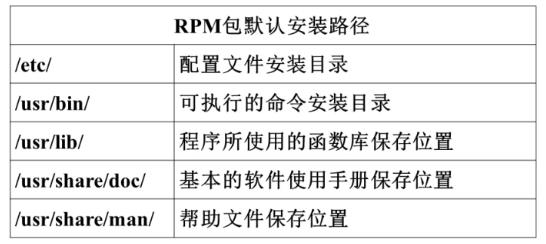

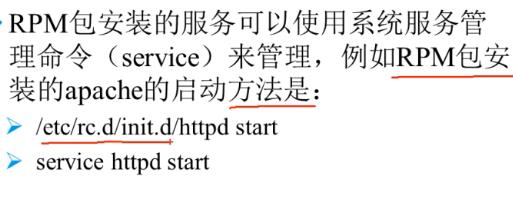

安装源码包需要注意的事项如下:
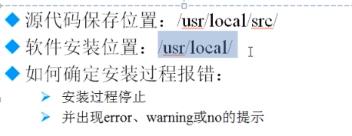
RPM的命名规则如下:
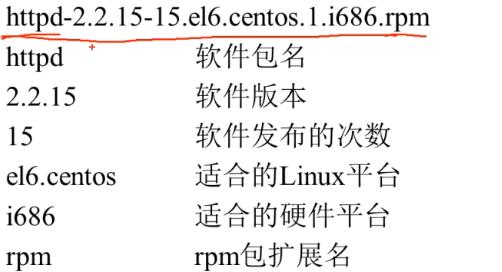
RPM包依赖性:

环形依赖的时候把所有的包一起安装即可解决该问题。
安装包的过程中提示缺少.so后缀的文件,即是库依赖,使用上面的网站查找该文件所在的rpm包,然后安装那个rpm包可以解决该问题。
如果一个包已经安装就在任意命令下都可以使用rpm命令。
包全名:操作的包是没有安装的软件包时,使用包全名,而且要注意路径
包名:操作已安装的软件包时,使用包名
rpm命令
功能:rpm包的安装与卸载
选项:-i 安装rpm包
-v 显示详细信息
-h 显示进度
-U 升级该rpm包
-e 卸载该rpm包
-q 查询一个软件包是否安装
-p 查询未安装的包信息
-l 列表
-f 查询系统文件属于哪个软件包
-R 查询软件包的依赖性
-V 校验指定RPM包中文件是否已经修改
–nodeps 不检测依赖性(一般不使用该选项)
示例:rpm -ivh http-2.2.15 安装一个RPM包。但是这里注意使用的时包全名。
rpm -Uvh http-2.2.15 升级一个RPM包。但是这里注意使用的时包全名。
rpm -evh http 卸载一个RPM包。但是这里注意使用的时包名。
rpm -q http 查询一个RPM包是否安装
rmp -qa 查询所有已安装的RPM包
rpm -qi http 查询已安装包的安装信息
rpm -qip http-2.2.15 查询未安装包的信息
rpm -ql http 查询RPM包安装的位置
rpm -qlp http-2.2.15 查询一个未安装RPM包打算安装的位置
rpm -qf 系统文件名 查询系统文件名属于哪个软件包
rpm -R http 查询已经安装RPM包的依赖性
rpm -Rp http-2.2.15查询一个未安装RPM包的依赖性
rpm -V http 检查一个已安装的RPM安装包在安装之后是否已经修改


rpm2cpi、cpio命令
功能:将rpm包转换成cpio格式的文件,常与cpio命令连用
选项:cpio的选项如下:
-i 还原
-d 还原时自动新建目录
-v 显示还原过程
示例:rpm2cpio /mnt/cdrpom/Packages/coreutils-8.4-19.el6.i686.rpm|cpio -idv ./bin/ls 将RPM包中的ls包恢复
yum命令
功能:自动型安装rpm包
选项:-y 自动安装
示例:yum list 查询可用的软件包列表
yum search http 搜索服务器上所有与关键字相关的包,关键字就是包名
yum -y install gcc 使用yum安装一个rpm包
yum -y update gcc 使用yum升级一个rpm包
yum -y remove gcc 使用yum卸载一个rpm包(慎用)
yum grouplist 查询yum所有软件组的列表
yum groupinstall 软件包组名 安装软件包组
yum groupremove 软件包组名 卸载软件包组
以上是关于pedit命令的主要内容,如果未能解决你的问题,请参考以下文章